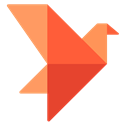这篇文章为各位带来的内容是PowerPoint Viewer中幻灯片页面区域之外添加水印文字相关的,对此感兴趣的用户可以去下文看看PowerPoint Viewer中幻灯片页面区域之外添加水印文字的操作教程。
PowerPoint Viewer中幻灯片页面区域之外添加水印文字的操作教程

我们先打开PowerPoint Viewer,建立一个空白文档。
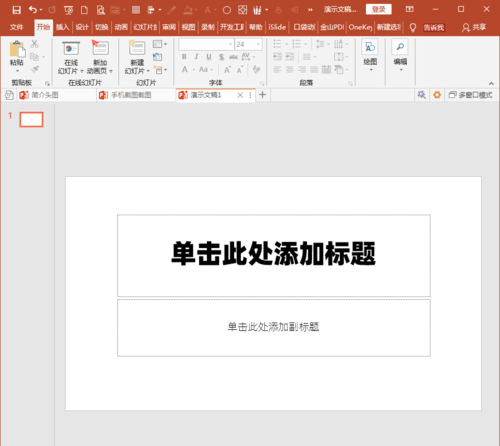
由于只是作为演示,所以只制作一页幻灯片。
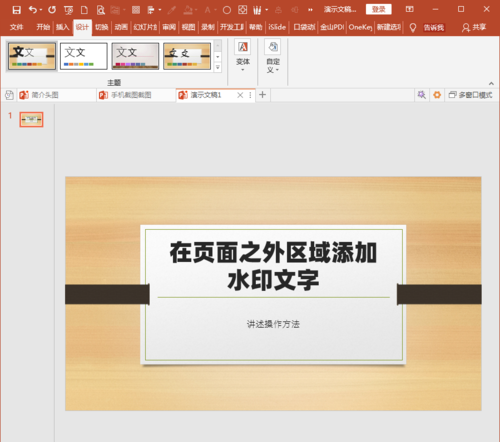
然后我们点击“视图”选项卡下“母版视图”组中的幻灯片母版。
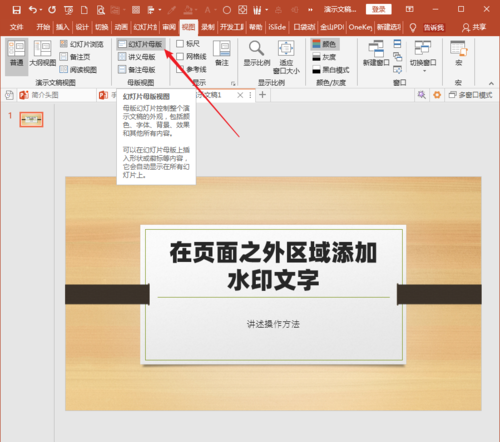
接着我们就进入了母版视图中。
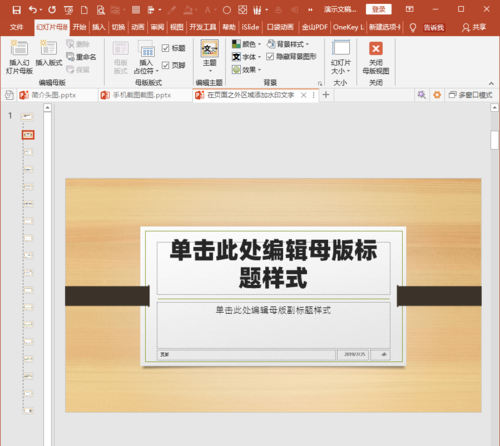
这时我们拖动放大左边缩略图,点击最顶部第一个母版幻灯片。

接下来我们点击插入文本框。
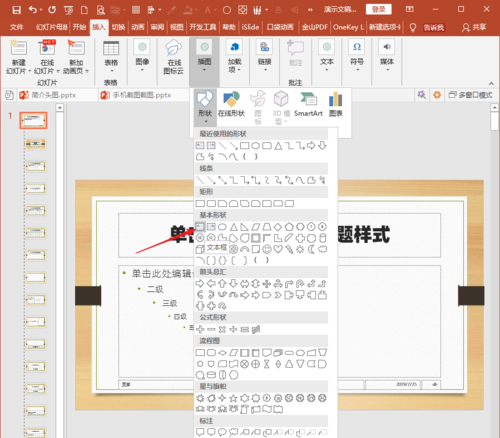
然后在幻灯片编辑区域页面之外,绘制出文本框,并输入水印文字,比如常见的模板作者和下载网址。
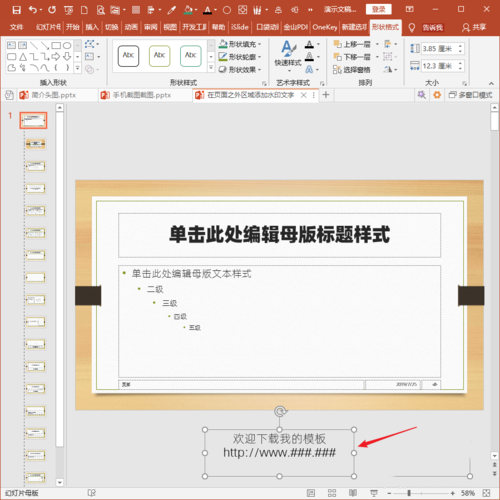
回到普通视图,可以看到,在幻灯片页面之外,就添加上了从网站中下载模板中常见的水印文字样式。无论在该页面中怎样操作,都无法选中文字。但是,当执行幻灯片放映的时候,这些文字又不会显示出来。当然,如果需要删除这些文字,则按照逆操作,进入幻灯片母版中执行删除即可。
看完了上文描述的PowerPoint Viewer中幻灯片页面区域之外添加水印文字的详细操作步骤,同学们是不是都学会了啊!